Comment rechercher une phrase spécifique entière dans Outlook ?
Par exemple, vous vous souvenez d'une phrase et vous souhaitez retrouver le message électronique qui contient cette phrase spécifique. Habituellement, vous tapez toute la phrase dans la zone de recherche, mais les résultats affichent tous les emails qui contiennent au moins un mot ou plus de la phrase. Vous devez donc perdre du temps pour trouver l'email parmi ceux non désirés. Dans ce cas, vous pouvez appliquer une recherche exacte pour filtrer les emails dont vous avez besoin. Dans cet article, nous allons vous montrer une astuce pour rechercher des messages contenant la phrase spécifique entière dans Outlook. Après avoir utilisé cette méthode, vous obtiendrez immédiatement le message souhaité lors de votre recherche.
Rechercher une phrase spécifique entière dans Outlook
Rechercher une phrase spécifique entière dans Outlook
1. Accédez au dossier de courrier où vous souhaitez rechercher des emails.
2. Ensuite, tapez toute la phrase "entre guillemets" dans la zone de recherche.
Par exemple, tapez “new method for archive” dans la zone de recherche.
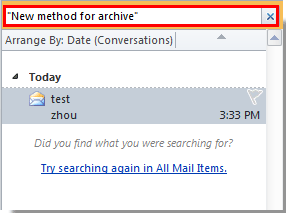
Tous les emails de ce dossier contenant la phrase spécifique complète seront alors listés.
Si vous souhaitez rechercher dans tous les dossiers de courrier, cliquez sur "Tous les éléments de messagerie" sous l'onglet "Recherche".
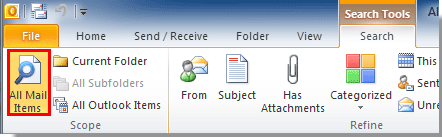
Meilleurs outils de productivité pour Office
Dernière nouvelle : Kutools pour Outlook lance sa version gratuite !
Découvrez le tout nouveau Kutools pour Outlook avec plus de100 fonctionnalités incroyables ! Cliquez pour télécharger dès maintenant !
📧 Automatisation des E-mails : Réponse automatique (disponible pour POP et IMAP) / Programmer l’envoi d’un e-mail / CC/BCC automatique par règle lors de l’envoi / Transfert automatique (règle avancée) / Ajouter automatiquement une salutation / Diviser automatiquement les e-mails multi-destinataires en messages individuels ...
📨 Gestion des E-mails : Rappeler lemail / Bloquer les e-mails frauduleux par objet et autres critères / Supprimer les doublons / Recherche Avancée / Organiser les dossiers ...
📁 Pièces jointes Pro : Enregistrement en lot / Détachement en lot / Compression en lot / Enregistrer automatiquement / Détachement automatique / Compression automatique ...
🌟 Interface magique : 😊Plus d’emojis élégants et amusants / Vous rappelle lorsque des e-mails importants arrivent / Réduire Outlook au lieu de fermer ...
👍 Fonctions en un clic : Répondre à tous avec pièces jointes / E-mails anti-phishing / 🕘Afficher le fuseau horaire de l’expéditeur ...
👩🏼🤝👩🏻 Contacts & Calendrier : Ajouter en lot des contacts à partir des e-mails sélectionnés / Diviser un groupe de contacts en groupes individuels / Supprimer le rappel d’anniversaire ...
Utilisez Kutools dans votre langue préférée – prend en charge l’Anglais, l’Espagnol, l’Allemand, le Français, le Chinois et plus de40 autres !


🚀 Téléchargement en un clic — Obtenez tous les compléments Office
Recommandé vivement : Kutools pour Office (5-en-1)
Un clic pour télécharger cinq installateurs en une seule fois — Kutools pour Excel, Outlook, Word, PowerPoint et Office Tab Pro. Cliquez pour télécharger dès maintenant !
- ✅ Praticité en un clic : téléchargez les cinq packages d’installation en une seule action.
- 🚀 Prêt pour toutes les tâches Office : installez les compléments dont vous avez besoin, quand vous en avez besoin.
- 🧰 Inclus : Kutools pour Excel / Kutools pour Outlook / Kutools pour Word / Office Tab Pro / Kutools pour PowerPoint